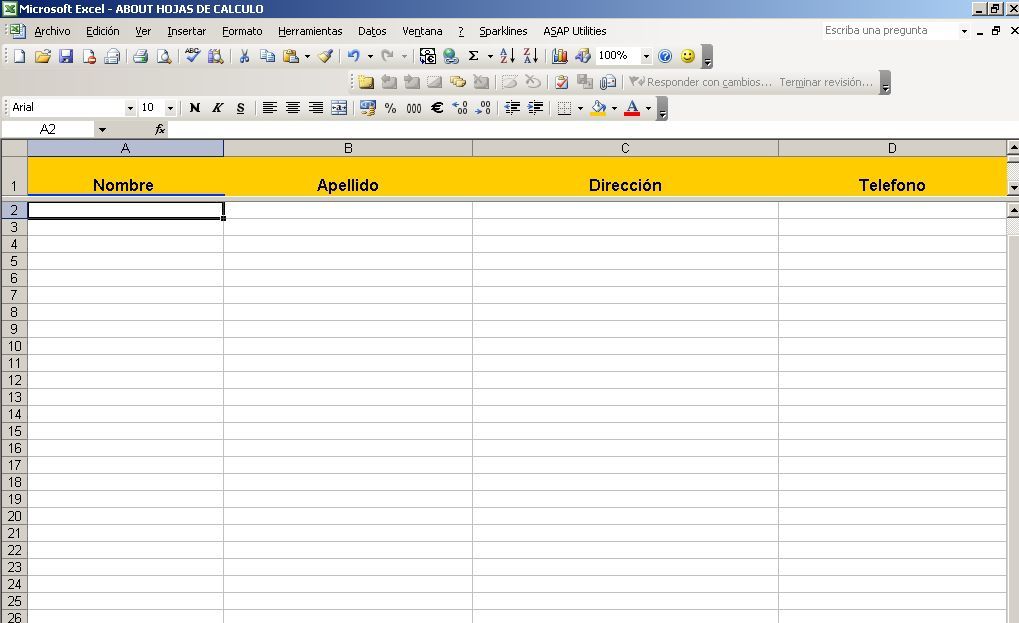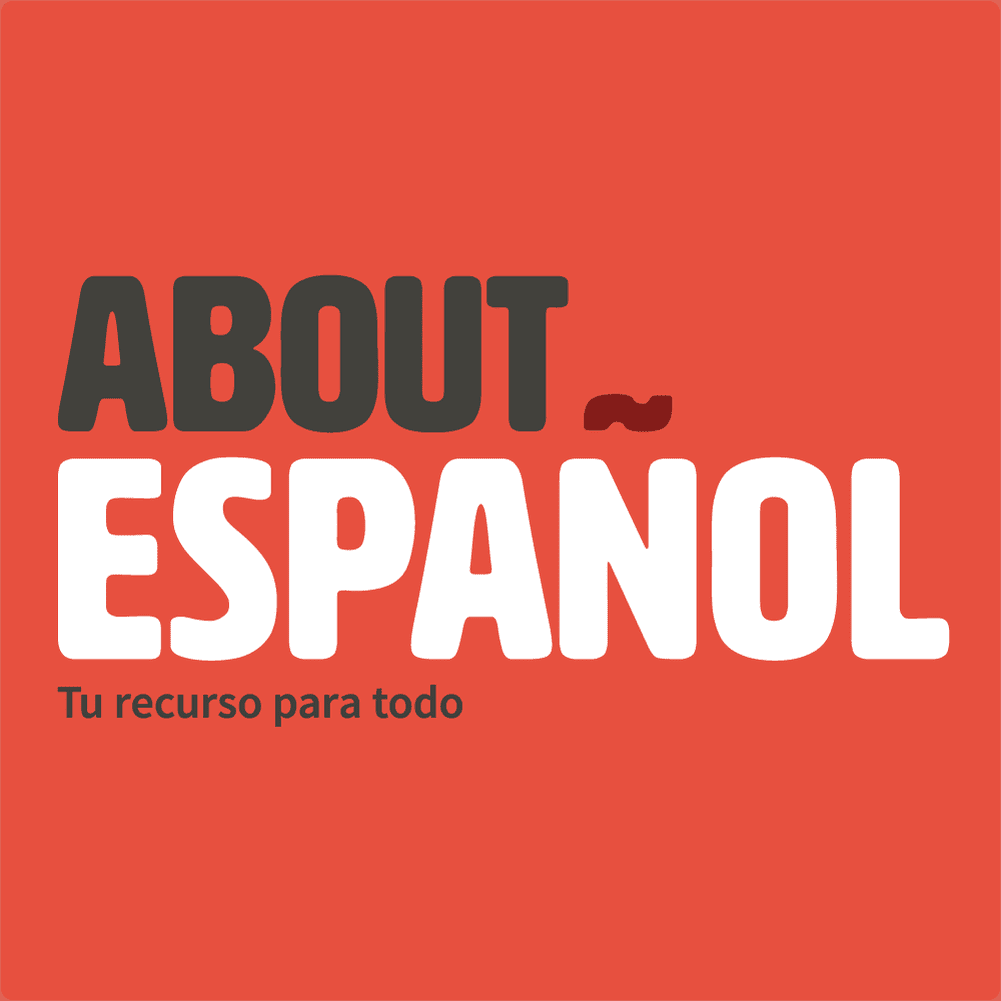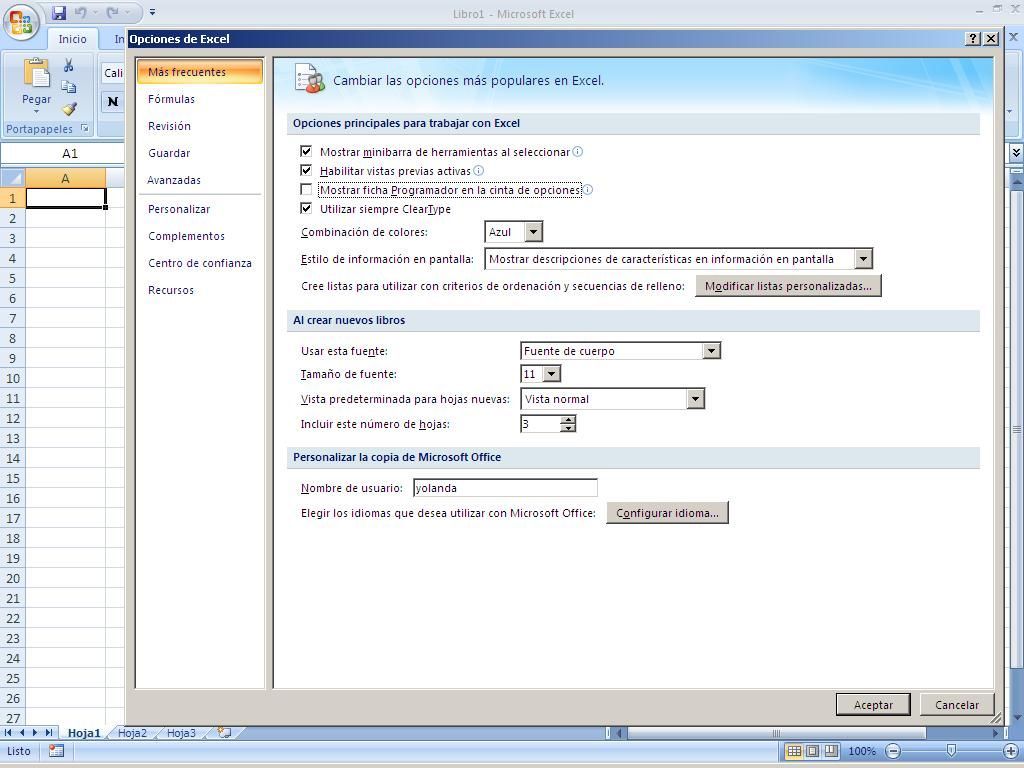
Otevřete kalkulační list aplikace Excel a vyhledejte, kde pracovat s makrami
 Obrazovka tisku Výdaje Microsoft Excel Y.
Obrazovka tisku Výdaje Microsoft Excel Y. 2.- Začněte nahrávat makro.
Pokud jste v aplikaci Excel 2007 nebo 2010, klepněte v programu Excel 2003 na kartu Programátor a poté na Makro záznamu, avšak v nabídce Nástroje, Makro.
První věc, kterou musíte uvést, je jméno z makra, v tomto případě píše MIMACRO.
Pak vás požádá Zkratka, toto pole ponecháme prázdné.
Po Uložit Makro: rozvinout a zvolte tuto knihu nakonec můžete přidat krátký popis s vysvětlením, že bude toto makro, nic v této chvíli psát.
Po stisknutí tlačítka Přijměte všechny pohyby, které provedete, jsou zaznamenány.
Akce, které chcete zaznamenat v makru
 Obrazovka tisku Výdaje Microsoft Excel Y.
Obrazovka tisku Výdaje Microsoft Excel Y. 3.-Akce, které chcete zaznamenat v makru.
Stojíte v A1 a píšete Tabulky O aplikaci stiskněte Intro a stisknete tlačítko Zastavte nahrávání zastoupené modrým čtvercem v některých verzích černé v jiných.
Spusťte makro
 Obrazovka tisku Výdaje Microsoft Excel Y.
Obrazovka tisku Výdaje Microsoft Excel Y. 4.- Spusťte makro.
Smazat obsah buňky A1.
Klikněte na ikonu Makro, v zobrazeném okně vyberte vytvořené makro, nezapomeňte, že je jeho název MIMACRO a klepněte na tlačítko Spustit.
V buňce A1, které jste nechali prázdné, se objeví zpráva: O tabulkách se objeví znovu.
Demontujte makro
 Obrazovka tisku Výdaje Microsoft Excel Y.
Obrazovka tisku Výdaje Microsoft Excel Y. 5.- Odstraňte makro.
Jako příklad nyní můžete vymazat nebo odstranit makra.
Klepněte na tlačítko makra, po výběru makro odstranit kliknutím na tlačítko Odstranit se zobrazí okno s dotazem: Chcete odstranit makro, vyberte MyMacro Ano.
Chcete-li ji zkontrolovat, otevřete dialogové okno Makra a uvidíte, že v něm není žádné makro.
Další informace o makrech
 Obrazovka tisku Výdaje Microsoft Excel Y.
Obrazovka tisku Výdaje Microsoft Excel Y. 6.-Další informace o makrech.
Udělat jméno Do makra musíte vzít v úvahu, že prázdné mezery nejsou ve jménu povoleny, můžete je vyřešit pomocí skriptu.
Pokud chcete, můžete vytvořit a klávesová zkratka pro makro označující kombinaci klíčů, které provedou akci vytvořenou v makru, musíte to v kroku 2 uvést, když jsem vás požádal o dopis pro Metoda zkratky, ale pozor ne musí to být již kombinace existující v aplikaci Excel, protože to změní.